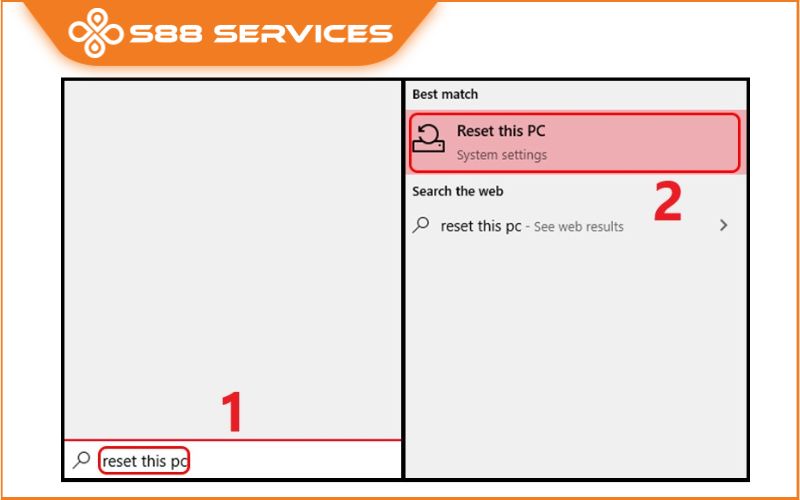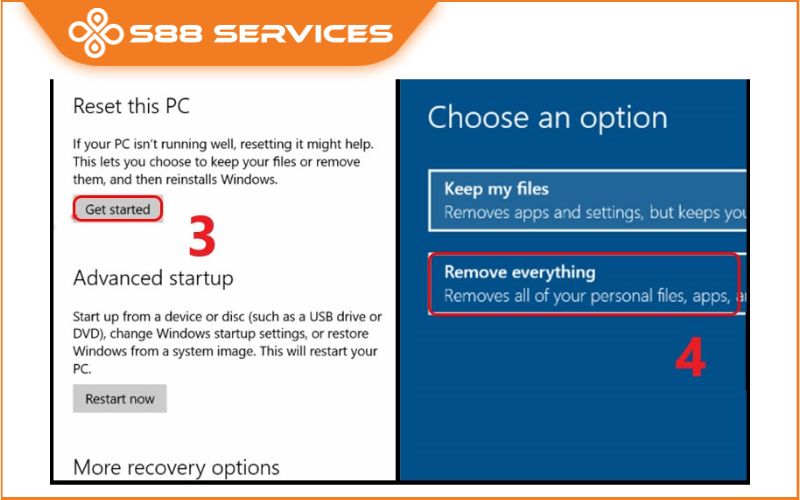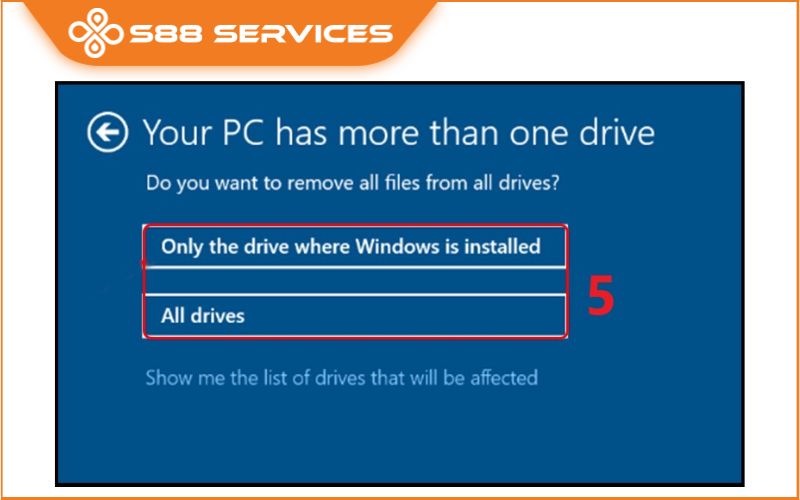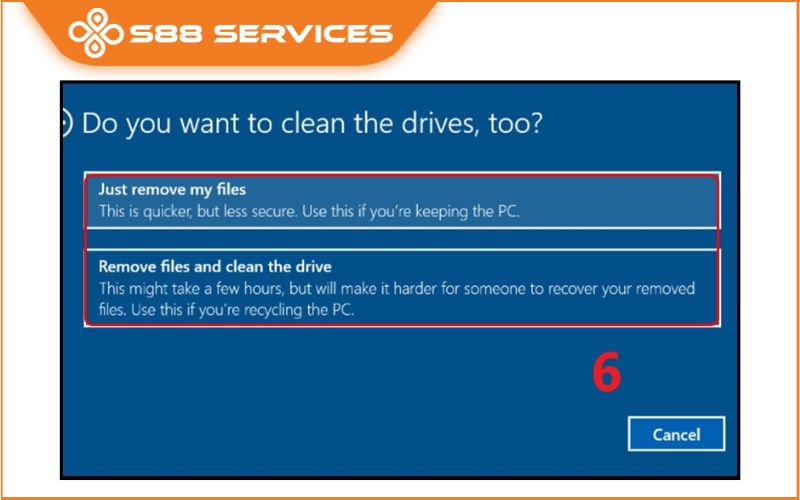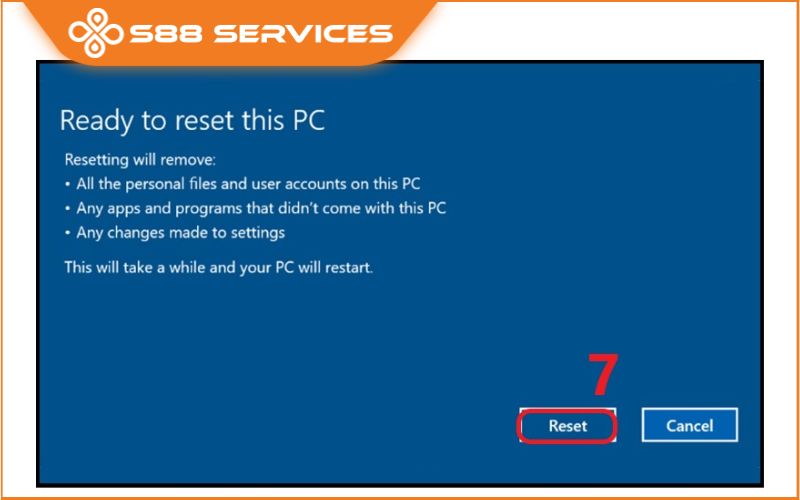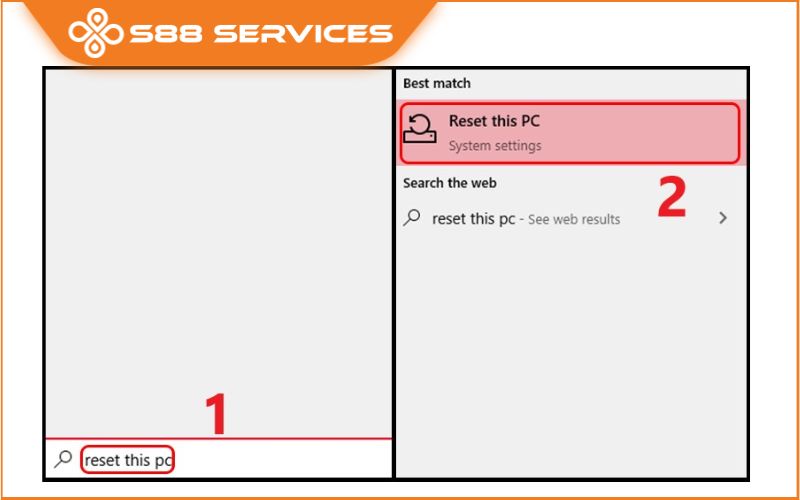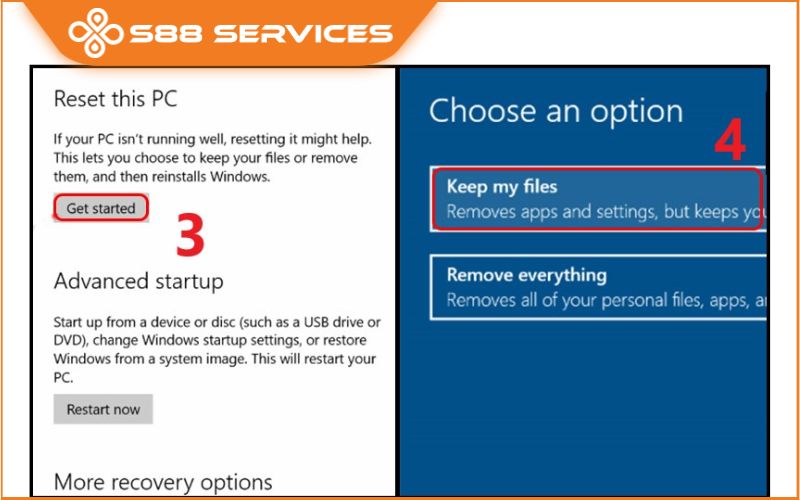Cài lại Win như thế nào là đơn giản, nhanh chóng và hiệu quả nhất? Đó cũng chính là câu hỏi của đại đa số người dùng khi đang loay hoay tìm kiếm một phương pháp cài lại hệ điều hành cho máy tính, tránh được những lỗi trục trặc mà win “đời mới” không phù hợp với bạn. Dưới nội dung bài viết sau đây, S88 Services sẽ đem đến câu trả lời khiến bạn hài lòng nhất xung quanh chủ đề cài Win trên, đừng bỏ lỡ nhé! Có thể bạn cũng đang quan tâm đến những dịch vụ sửa laptop/ sửa máy tính khác.
Tại sao phải cài lại Win sau 1 thời gian sử dụng?
Có rất nhiều nguyên nhân khiến cho các bạn phải tìm cách cài lại Win sau 1 quá trình sử dụng khá lâu dài, cụ thể có thể kể đến như:
- Nên cài lại Win khi máy tính chứa rất nhiều phần mềm rác mà các bạn không sử dụng
- Máy tính hoạt động khá chậm chạp mà không biết lý do
- Máy tính bị lỗi Driver phần cứng mà người dùng không thể nào cài đặt lại cũng là 1 nguyên nhân khiến bạn nên tìm cách cài lại Win
- Hoặc đơn giản là bạn muốn sử dụng Windows mới
Ưu - nhược điểm của việc cài lại Win là gì?
Ưu điểm:
- Đưa máy trở về trạng thái ban đầu
- Có thể giúp bạn lựa chọn xóa hết các ổ cứng trong máy hay chỉ xóa ổ có cài đặt Windows
Nhược điểm:
- Tất cả các dữ liệu trong ổ cài Windows sẽ mất hết.

Có thể bạn cũng quan tâm đến các bài viết cùng chủ đề khác:
Cách reset Win về trạng thái ban đầu chỉ trong 5s ai cũng làm được
[Mới nhất 2023] Cách cài Win cho Macbook và tất tật thông tin hữu ích từ A - Z
3 cách cài Win không cần USB cực đơn giản và chi tiết
Cách cài lại Win khiến tất cả trở về cài đặt gốc (mất dữ liệu)
Để chạy lại Win về trạng thái như ban đầu giống lúc mới mua máy về, bạn có thể thực hiện theo các bước lần lượt như sau:
Bước 1: Trong thanh tìm kiếm (Nhấn phím Windows), gõ Reset this PC > Chọn Reset this PC.
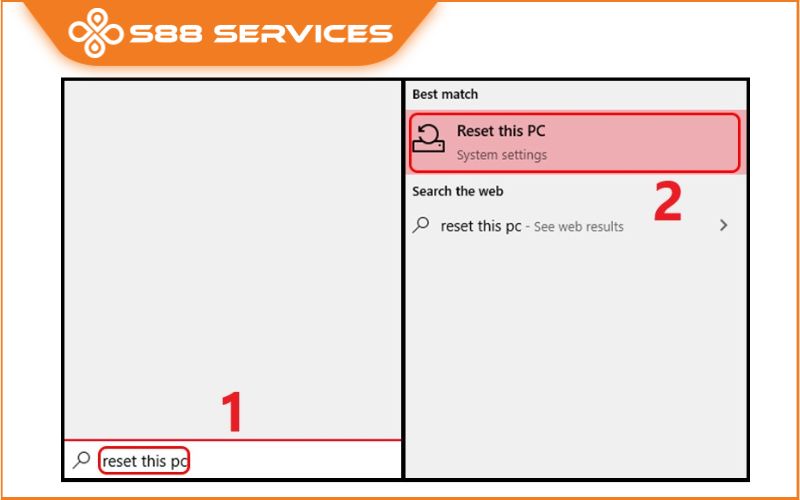
Bước 2: Ở mục Reset this PC, chọn Get Started > Chọn Remove everything.
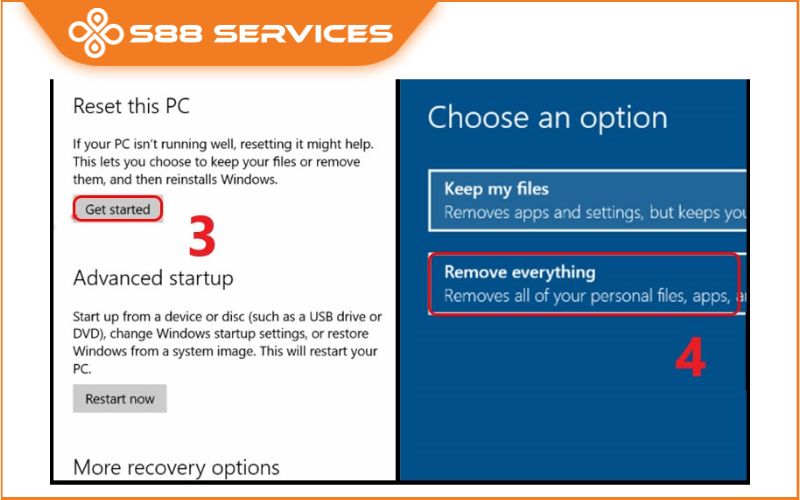
Bước 3: Chọn ổ cứng cần xóa nếu bạn có nhiều hơn 1 ổ cứng
- Only the drive where Windows is installed: Chỉ xóa ổ chứa Windows.
- All drives: Tất cả các ổ.
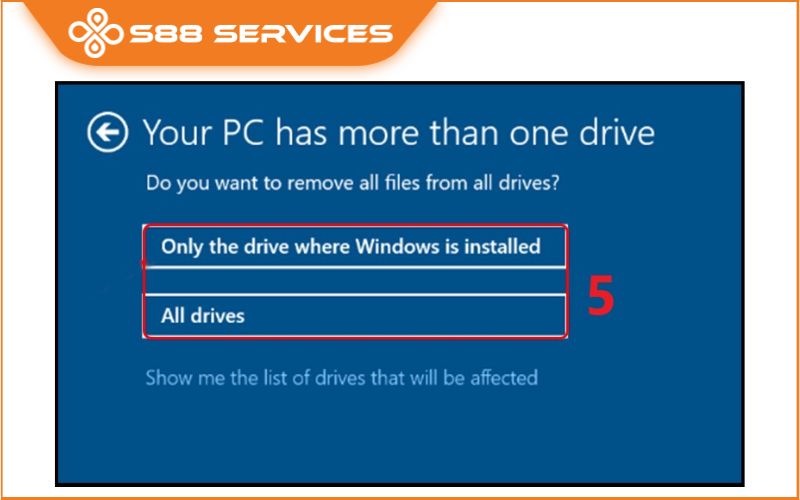
Bước 4: Chọn chế độ xóa.
- Just remove my files: Xóa bỏ các tập tin của bạn và reset lại Windows.
- Remove files and clean the drive: Xoá tất cả mọi dữ liệu và reset lại Windows, chỉ nên chọn khi bạn có ý định bán hoặc trao đổi máy.
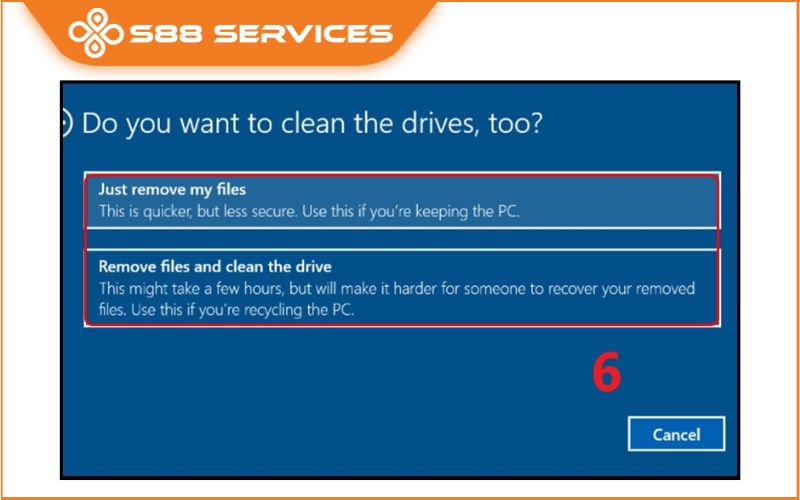
Bước 5: Nhấn Reset để bắt đầu thực hiện quá trình cài lại Win
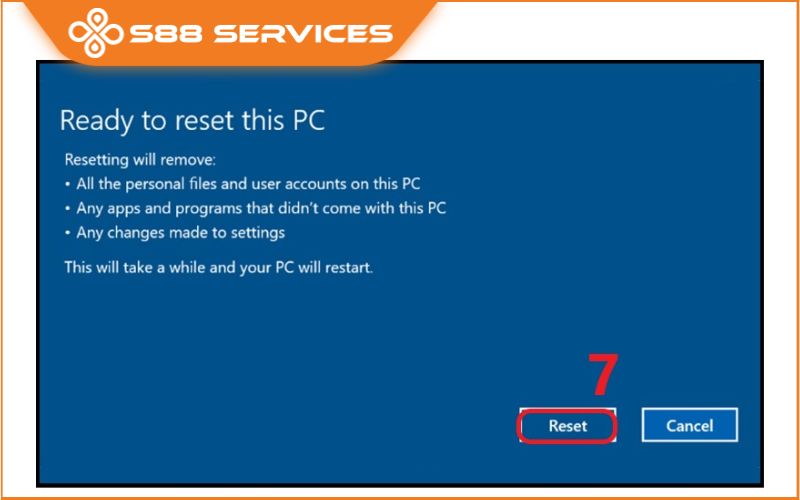

Hướng dẫn cài lại Win 10 và giữ lại các dữ liệu quan trọng
Các bước thực hiện quá trình cài lại Win máy tính mà vẫn giữ được những dữ liệu quan trọng được thực hiện lần lượt như sau:
Bước 1: Trong thanh tìm kiếm (Nhấn phím Windows), gõ Reset > Chọn Reset this PC.
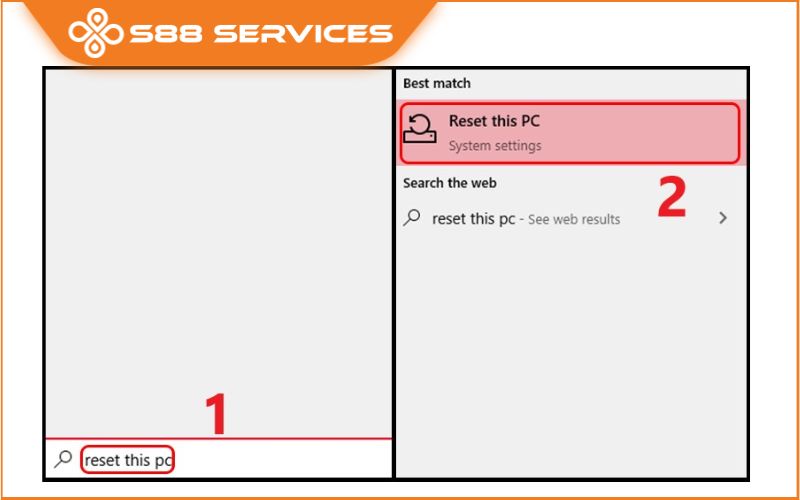
Bước 2: Ở mục Reset this PC, chọn Get Started > Chọn Keep my files.
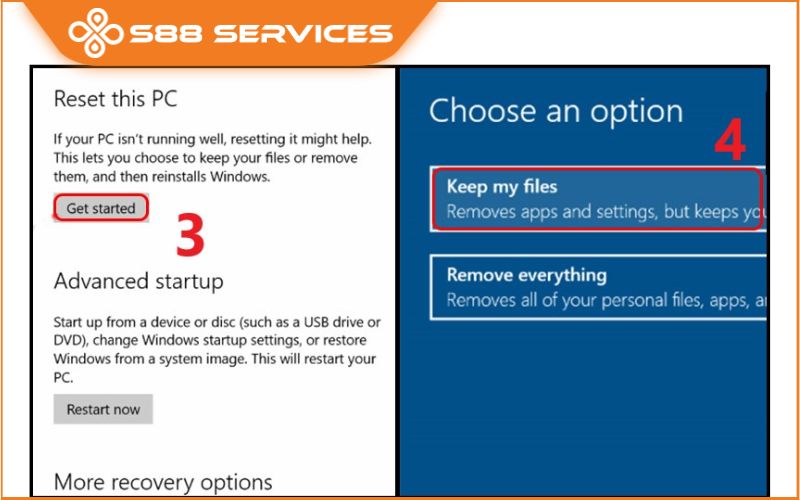
Bước 3: Chọn Next > Chọn Reset để bắt đầu cài lại Win nhưng vẫn giữ lại dữ liệu quan trọng.
Những câu hỏi liên quan đến cài lại Win
Có cách nào reset mà không mất ứng dụng không?
Sẽ rất khó khăn nếu bạn muốn cài lại Win nhưng vẫn giữ ứng dụng. Tuy nhiên, bạn có thể copy những file cài đặt ứng dụng vào usb, thẻ nhớ và cài đặt sau quá trình cài đặt lại Win.
Đang dùng Win bản quyền thì khi reset có cần phải nhập lại key không?
Nếu Windows bản quyền được trang bị sẵn trên máy thì bạn chỉ cần cài lại đúng phiên bản Windows.
Khi chọn reset máy giữ nguyên dữ liệu nhưng Driver bị mất hết, trên màn hình không có chuột, không bấm được vì sao?
Trường hợp này thì… khá đen, vì máy đã bị mất hết Driver. Để xử lý tình trạng trên thì bạn chỉ còn cách cài đặt lại qua USB Boot. Hoặc bạn có thể tìm cách đơn giản hơn là… đem đến cơ sở sửa chữa, bảo dưỡng để được cài lại Windows.
Chọn “Only the drive where Windows is installed” thì dữ liệu của ổ D có bị ảnh hưởng không?
Với trường hợp này, nếu lúc cài lại hệ điều hành máy có hỏi là chọn format ổ đĩa không → Nếu không chọn format ổ D thì dữ liệu vẫn còn!
S88 Services - Địa chỉ cài lại Win uy tín, chuyên nghiệp
Bên cạnh những cách cài lại Win, bạn có thể tìm mua các key Windows bản quyền ở các địa chỉ uy tín, chất lượng như S88 Services. Trải qua hơn 10 năm trong nghề, S88 Services chính là một trong những địa chỉ UY TÍN trong lĩnh vực dịch vụ sửa chữa mà khách hàng tại địa bàn Hà Nội, TP. HCM và các khu vực lân cận tìm đến khi cần cài Win hay gặp các vấn đề với laptop, máy tính của mình: các vấn đề về phần cứng, phần mềm, laptop lỗi hỏng chậm....

Với S88 Services, bạn có thể hoàn toàn có thể tin tưởng cài lại Win vì địa chỉ này đã có hơn 10 năm trong nghề sửa chữa với hệ thống hơn 100 nhân viên bao gồm cả kỹ thuật viên, nhân viên chăm sóc và bán hàng được đào tạo bài bản về kỹ năng nghề cũng như kỹ năng giao tiếp với khách hàng.
Với nội dung bài viết trên, S88 Services mong rằng đã có thể giúp bạn có những thông tin hữu ích hơn xung quanh vấn đề cài lại Win. Chúc các bạn thành công và hẹn gặp lại trong những chủ đề tiếp theo.
 |
 |

===================
S88 Services - Chuỗi trung tâm dịch vụ máy tính, laptop có hơn 10 năm kinh nghiệm, đi đầu trong lĩnh vực cung cấp các dịch vụ cần thiết để chăm sóc toàn diện cho các thiết bị công nghệ, bao gồm:
- Dịch vụ sửa chữa, bảo dưỡng máy tính, laptop
- Dịch vụ dán decal, skin làm đẹp cho laptop, điện thoại, máy ảnh,...
- Dịch vụ phân phối các linh kiện, phụ kiện điện tử chính hãng đến từ các thương hiệu lớn như Lenovo, Asus, Dell, Sony, Acer, Apple…
Hãy đến ngay với #S88Services - Hệ thống chăm sóc toàn diện laptop Số 1 Việt Nam!
--------------------------------
Hệ thống S88 Services:
✆ Liên hệ hotline - 0247.106.9999
✆ Nhắn tin: https://m.me/s88vn
✆ Website: http://s88.vn/
Địa chỉ:
✣ 40 Trần Đại Nghĩa - Hai Bà Trưng - Hà Nội (số máy lẻ 310)
✣ 164 Nguyễn Xiển - Thanh Xuân - Hà Nội (số máy lẻ 311)
✣ Chùa Láng (Đường Huỳnh Thúc Kháng kéo dài, sau Bệnh viện GTVT) - Đống Đa - Hà Nội (số máy lẻ 312)
✣ 106 Hồ Tùng Mậu - Cầu Giấy - Hà Nội (số máy lẻ 313)
✣ 378 Phạm Văn Đồng - Từ Liêm - Hà Nội